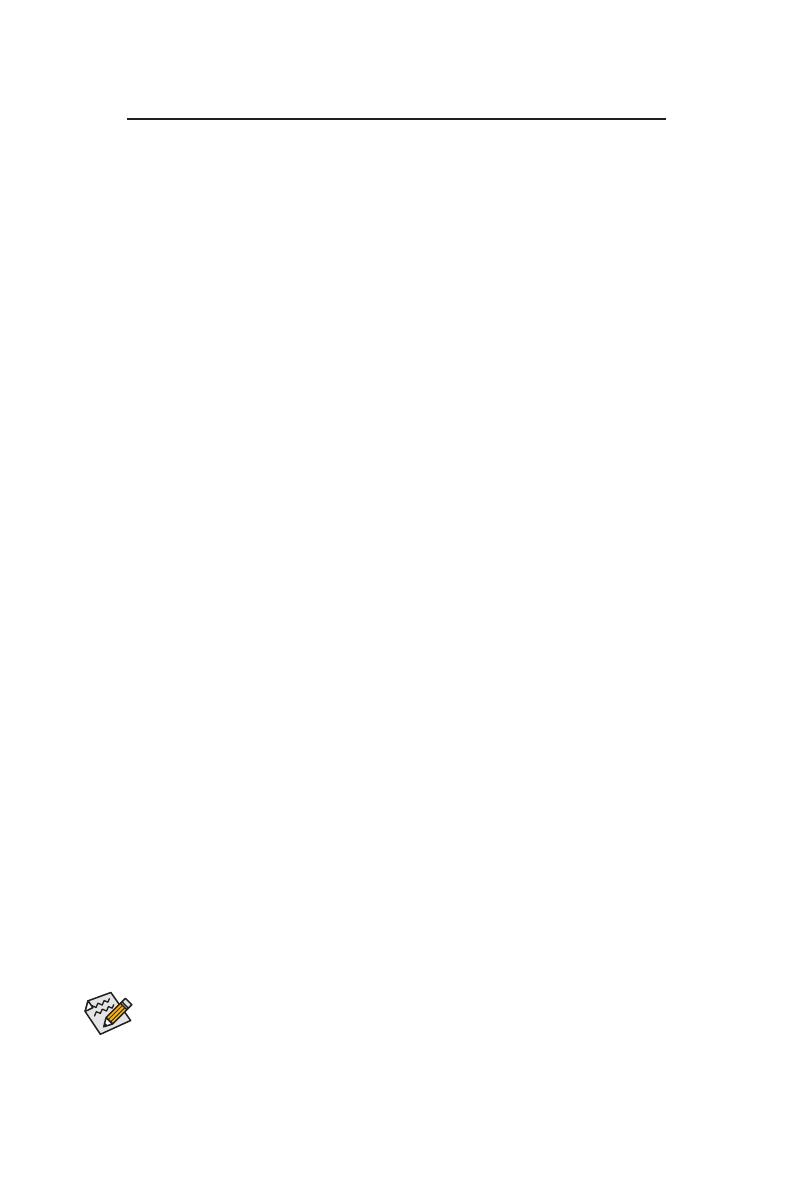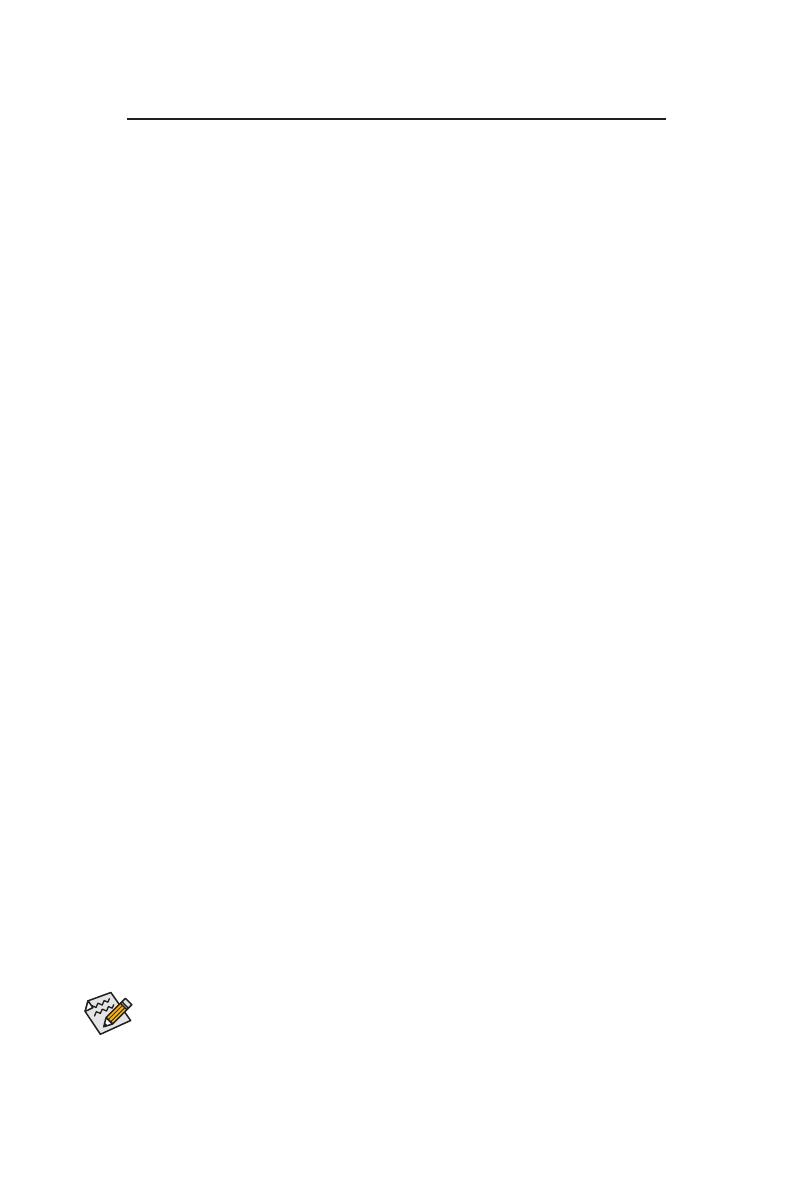
OS
(AMD X670/B650 )
GIGABYTE Control Center ......................................................................................... 2
1-1 RGB FUSION ...........................................................................................................4
1-2 FAN CONTROL ........................................................................................................5
1-3 PERFORMANCE ......................................................................................................6
1-4 Smart Backup ...........................................................................................................7
BIOS ....................................................................................... 9
2-1 Q-Flash BIOS .....................................................9
2-2 Q-Flash Plus .....................................................................................12